Windows 11/10'da Windows Güncellemeleri nasıl kaldırılır
Hepimiz Windows işletim sistemimizi güncel tutmayı tercih ederiz. Ancak bazen bazı Windows Güncellemeleri(Updates) bilgisayarınızı çılgına çevirebilir. Belki de Windows bilgisayarınız sonsuz bir döngüye girmiştir(Windows computer has gone in an endless loop) ! Bu yayında, Windows Güncellemelerinin(Windows Updates) nasıl kaldırılacağını veya kaldırılacağını ve Windows 11/10/8/7'de bunlardan kaynaklanan sorunların nasıl giderileceğini ve düzeltileceğini Windows 11/10/8/7 .
Windows Güncellemeleri(Windows Updates) ile uğraşırken kendinizi bu durumlardan birinde bulursanız , burada sağlanan çözümlerden bazılarını deneyin. Bunlar, en yaygın sorunlara en yaygın çözümlerden bazılarıdır. Bazı durumlarda önerileri gerçekleştirebilmek için Güvenli Mod'a girmeniz gerekebilir.
Güncellemeler, bilgisayarınızın güvenliğini artırmaya yöneliktir; Soruna neden olduğundan emin olmadığınız bir güncellemeyi kaldırmamak en iyisidir. Bir güncellemeyi kaldırmak istediğinizden emin olmak için şu adımları izleyin:
Windows 11'de(Windows 11) Windows Güncellemeleri(Windows Updates) Nasıl Kaldırılır
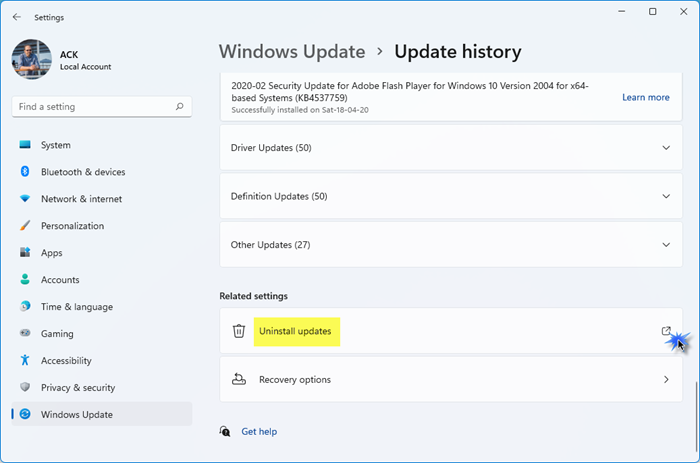
Windows 11'de(Windows 11) Windows Güncellemelerini Kaldırmak için aşağıdakileri yapın:
- Başlat(Start) veya WinX Menüsünden (WinX Menu)Windows 11 Ayarları'nı açın
- (Click)Sol taraftaki Windows Update'e (Windows Update)tıklayın
- Güncelleme Geçmişi'ne tıklayın
- Şimdi, İlgili ayarlar altında Güncellemeleri kaldır'ı görene kadar aşağı kaydırın.
- Sağ(Click) taraftaki düğmeye tıklayın
- Yüklü Güncellemeler Denetim Masası(Installed Updates Control Panel) uygulaması açılacaktır .
- (Right-click)Güncelle'ye (Update)sağ tıklayın ve Kaldır'ı(Uninstall) seçin .
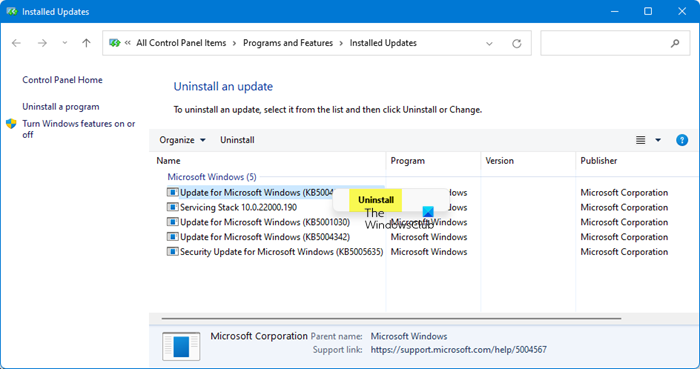
Windows(Windows 10) 10'da Windows Güncellemelerini(Updates) Kaldırın
Windows 10'da(Windows 10) belirli bir güncellemeyi kaldırmak için aşağıdakileri yapın:
Ayarlar Settings > Update ve Security > Windows Update > View Güncelleme geçmişini görüntüleyin ve ardından Güncellemeleri Kaldır'a tıklayın.
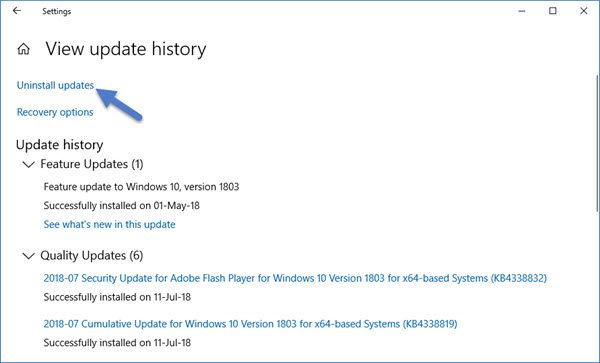
Bu, bilgisayarınızda yüklü olan tüm güncellemelerin listesini gösterecek bir pencere açacaktır. Ardından, kaldırmak istediğiniz güncellemeyi seçebilir ve pencerenin sağ alt köşesindeki Kaldır düğmesine tıklayabilirsiniz.(Uninstall)
Windows Update Temizleme seçeneğini silmek için Disk Temizleme Aracını(Disk Cleanup Tool ) kullandıysanız , Güncellemeyi(Update) kaldıramayabilirsiniz .
Windows 7'de (Windows 7)Başlat'a(Start) ve ardından Tüm Programlar'a tıklayın ve programlar(All Programs) listesinden Windows Update'i(Windows Update) seçin .
Windows 8'de (Windows 8)WinX menüsünü açın ve Denetim Masası'nı(Control Panel) aç'a tıklayın . Şimdi Windows Update uygulamasını açın.
Güncelleme geçmişini görüntüle'den(View) , kaldırmak istediğiniz güncellemeyi seçin ve KB numarasını not edin. Bazı açıklamalar da sunduğu için önce buraya gitmenizi öneririm.
Şimdi Denetim Masasının (Control Panel)Program ve Özellikler(Features) uygulamasını açın ve sol taraftan Yüklü Güncellemeleri Görüntüle'ye(View Installed Updates) tıklayın . Kaldırmak istediğiniz Güncellemeye(Update) sağ tıklayın ve Kaldır(Uninstall) seçeneğine tıklayın . Güncelleme yüklenecek. Bilgisayarınızı yeniden başlatmanız gerekebilir.
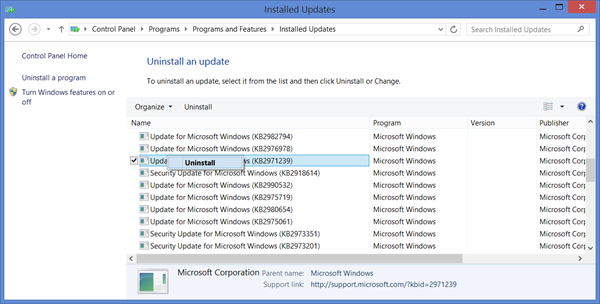
İlgili(Related) : En son Kalite Güncellemesi veya Özellik Güncellemesi nasıl kaldırılır(How to uninstall the latest Quality Update or Feature Update) .
(Remove Windows)Komut satırını kullanarak Windows Güncellemelerini kaldırın
Komut satırını kullanarak Windows Güncellemelerini kaldırmak(uninstall Windows Updates) için yükseltilmiş bir komut istemi penceresi açın, aşağıdakini yazın ve Enter tuşuna basın(Enter) :
wusa /uninstall /kb:1234567
Burada 1234567, kaldırmak istediğiniz Güncellemenin(Update) numarası olmalıdır . Burada yerleşik WUSA veya Windows Update Bağımsız Yükleyici(Windows Update Standalone Installer) aracını kullanıyoruz.
Okuyun(Read) : Güncellemeleri Göster veya Gizle Aracı, istenmeyen Windows Güncellemelerini engeller .
Windows Update Genel Sorun Giderme İpuçları(Windows Update General Troubleshooting Tips)
1. Yakın zamanda yüklenen bir güncelleme soruna neden oluyor:
Yakın zamanda yüklenen bir güncellemenin soruna neden olduğundan yeterince eminseniz, yalnızca bu adımları deneyin veya güncellemeyi kaldırmadan önce bir çözüm olup olmadığını kontrol ederek bilgisayarda meydana gelen sorunlar hakkında bilgi bulmaya çalışın. Herhangi bir çözüm yoksa, en son yüklenen güncellemeler hakkında daha fazla bilgi edinmek için Windows Update geçmişini kontrol edin.(Windows Update)
- Başlat'a(Start) ve ardından Tüm Programlar'a(All Programs) tıklayın ve program listesinden Windows Update'i(Windows Update) seçin .
- Sol bölmede, Güncelleme geçmişini görüntüle'yi tıklayın.(View)
- Bir güncelleme hakkında daha fazla bilgi görüntülemek için üzerine çift tıklayın.
2. Bir güncellemeyi kaldıramazsınız:
Güncellemelerin Grup İlkesi(Group Policy) tarafından yönetildiği bir ağa bağlı olabileceğiniz için bu hatayla karşılaşabilirsiniz . Bu ağ genelindeki ayarlar, bir güncellemeyi kaldırmanızı engelleyebilir. Diğer durumlarda, işletim sisteminin güvenlikle ilgili bir alanı için geçerli olduğu için bir güncellemeyi kaldıramayabilirsiniz. Kaldıramadığınız bir güncellemenin sorunlara neden olduğunu düşünüyorsanız, kuruluşunuzun sistem yöneticisiyle iletişime geçin.
3. Kaldırılan bir güncelleme otomatik olarak yeniden yükleniyor:
Bilgisayarınız muhtemelen, Grup İlkesi(Group Policy) ayarlarının her bilgisayara hangi güncelleştirmelerin yüklenmesi gerektiğini belirlediği bir ağa bağlıdır. Bu ağ genelindeki ayarlar, kaldırdığınız tüm gerekli güncellemeleri yeniden yükleyebilir.
Ayrıca , bilgisayarınız için önerilen ayar olan Windows'u güncelleştirmeleri otomatik olarak yükleyecek şekilde ayarlamış olabilirsiniz. (Windows)Windows'un(Windows) bir güncelleme yüklemesini istemiyorsanız , onu gizlemeniz gerekir.
- Başlat'a(Start) ve ardından Tüm Programlar'a(All Programs) tıklayın ve program listesinden Windows Update'i(Windows Update) seçin .
- Sol bölmede, Güncellemeleri denetle'yi(Check) tıklayın.
- Windows , bilgisayarınız için güncellemeler bulduğunda aşağıdakilerden birini yapın:
- (Click)Gizlenecek önemli güncellemeleriniz varsa, önemli güncellemeler bağlantılarına tıklayın .
- (Click) Gizlemek için isteğe bağlı güncellemeleriniz varsa, isteğe bağlı güncelleme bağlantılarına tıklayın .
- (Right-click)Yüklemek istemediğiniz güncellemeye sağ tıklayın ve ardından Güncellemeyi gizle(Hide) seçeneğine tıklayın . Güncellemeleri bir sonraki kontrol edişinizde güncelleme otomatik olarak seçilmeyecek veya yüklenmeyecektir.
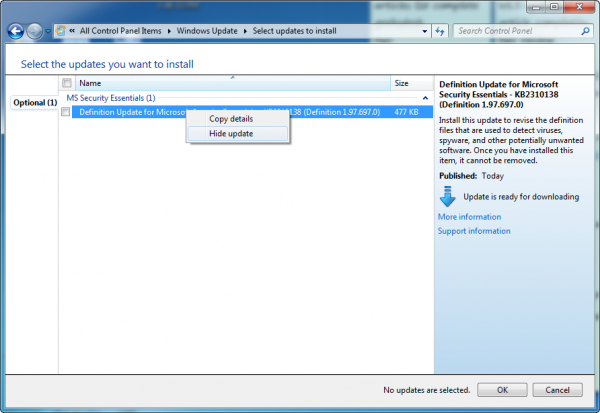
Aynı adımlar, Windows Güncellemelerinin (Windows Updates)Dil(Language) paketleri gibi yüklemek istemediğiniz bir güncelleme sunmasını durdurmak istiyorsanız da uygulanır .
4. Aygıtınız veya Donanımınız , aygıt sürücülerini (Hardware)Windows Update'ten(Windows Update) güncelledikten sonra çalışmıyor :
Bu aygıt için sürücünün önceki bir sürümüne geri dönmeniz gerekebilir. Sürücünün daha yeni bir sürümü için üreticinin web sitesine bakın veya sürücüyü kaldırın ve bilgisayarınızı yeniden başlatın.
5. Kaldırma seçeneği yok mu?
Bu gönderi, Kaldırma seçeneği olmadan Kalıcı olarak işaretlenmiş Windows Güncellemelerinin(uninstall Windows Updates marked as Permanent without Uninstall option) nasıl kaldırılacağını gösterir .
6. Masaüstüne önyükleme yapılamıyor
Normal olarak masaüstünüze geçemiyorsanız, mavi Gelişmiş Başlangıç Seçenekleri(Advanced Startup Options) ekranına önyükleme yapmak için bilgisayarınızı yeniden başlatırken F5 tuşuna basın veya alternatif olarak güvenli modda önyükleme(boot into safe mode) yapın . Burada bir kez sorunlu güncellemeyi kaldırmak için komut satırını kullanabilirsiniz.
Hope this helps!
Sonrakini okuyun(Read next) : Windows Update sorunlarını giderin .
Related posts
Turn memory integrity protection KAPALI Windows 10 güncellemeye devam etmek için
Ben Windows 10 yılında Optional Quality Updates yüklemek gerekir?
Biz Windows 11/10 güncelleme hizmetine couldn't connect
Windows 11/10'te Windows Update log'ün nasıl bululur ve nasıl okunur
Download Windows Updates & Apps diğer Windows 10 PC'lerden
Güncelleme hizmetlerinden biri Windows 10'da düzgün çalışmıyor
, Windows Windows 11/10 sıkışmış indirme güncellemelerini Update
Biz sorun install 0x8024a11a 0x8024a112 bitirmek için yeniden başlatmadan yaşıyorsanız
Windows Update History Windows 10'de nasıl temizlenir?
Windows 10'da Otomatik Windows Update'yı nasıl kapatılır?
Windows 11/10 güncelleme nasıl zorlanır
Modern Setup Host'i Windows 10'de açıklamak. Güvenli mi?
Windows 10'da Fix Windows Update error 0x80240439
Microsoft Patch Tuesday nedir? yama Tuesday Schedule
Reset Windows Update Agent Windows 11/10'de varsayılana
Windows Update Yüklenmiyor veya Yükleniyor, Error 0x80070543
Windows'un 10 Fix Windows Update error 0x80070422
wuauserv nedir? Windows 11/10 yüksek CPU usage wuauserv Nasıl düzeltilir
Windows Updates'da Windows 10'te Windows Updates'i yükleyebilir misiniz?
Güncellemeleri tamamlayamadık, değişiklikleri düzeltemedik [Sabit]
